1. 시험환경
˙ 윈도우 10
˙ MySQL 8
2. 목적
˙ DB 저장 공간을 변경한다.
˙ 기존에 사용중인 DB 데이터를 이전한다.
3. 적용
① 현재 서비스 중인 MySQL을 중지 시키기 위해 "서비스" 앱을 실행한다.

② 서비스 목록 중 "MySQL80"을 더블클릭하면 나타나는 팝업창에서 "중지" 버튼을 클릭한다.
- "80"은 사용중인 버전에 따라 다르게 나타날 수 있다.

③ 탐색기에서 "숨긴 항목"을 체크하고, ProgramData 경로로 들어가서 DB 데이터 저장 경로를 찾는다.

④ MySQL 설정 파일을 확인한다.
- 설정 파일 : C:\ProgramData\MySQL\MySQL Server 8.0\my.ini

⑤ 설정 파일을 관리자 권한으로 열고, "datadir" 검색어로 찾으면 데이터 저장 경로를 확인할 수 있다.
- 데이터 저장 기본 경로 : C:\ProgramData\MySQL\MySQL Server 8.0\Data

⑥ 기존 경로를 주석(#) 처리하고, 신규로 사용할 DB 데이터 저장 경로를 입력한다.
- 신규 데이터 저장 경로 : D:\DBstorage\MySQL\Data

⑦ 기존 경로(ProgramData\MySQL)에 있는 모든 파일을 사용자가 변경하려는 경로로 복사한다.
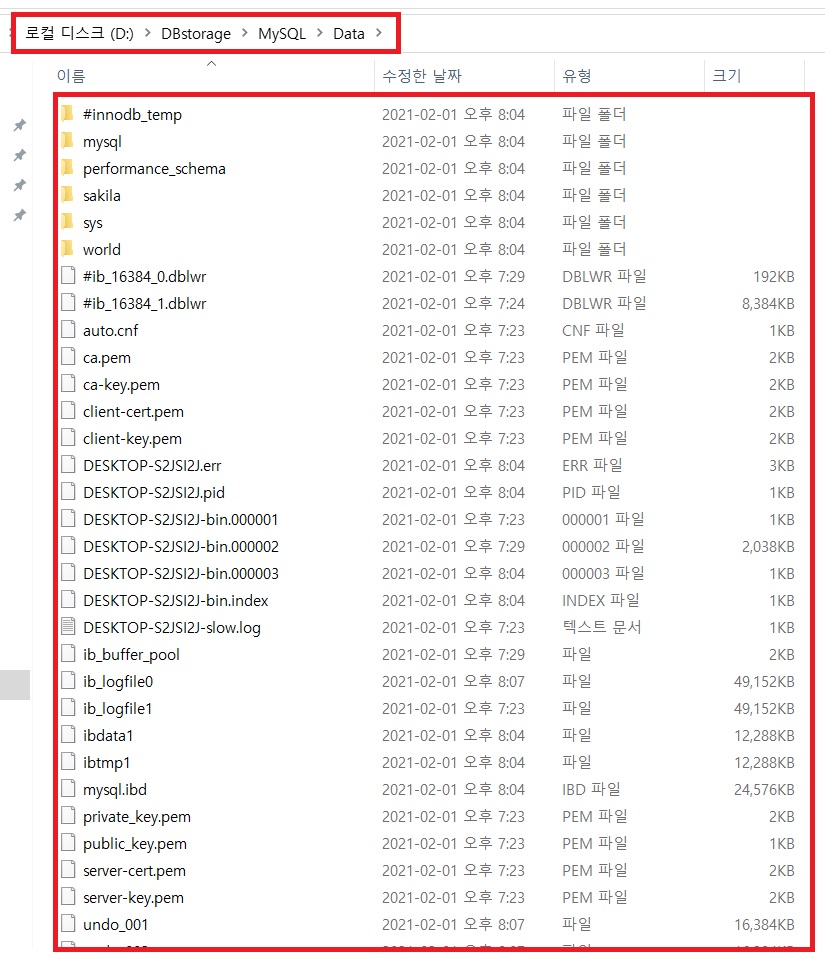
※ ⑧, ⑨ 절차는 선택사항: my.ini 설정 파일 옮길 경우
⑧ 윈도우에서 "regedit"를 입력하여 레스트리 편집기를 실행한다.
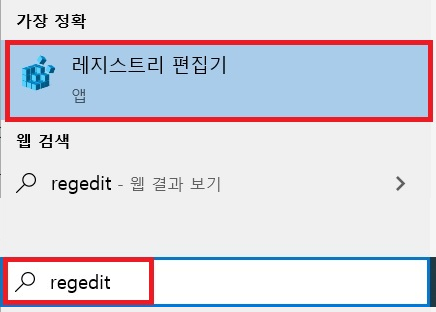
⑨ 레지스트리 imagePath의 값 데이터에서 이동한 "my.ini" 파일 경로를 변경한다.
- 레지스트리 경로 : 컴퓨터\HKEY_LOCAL_MACHINE\SYSTEM\CurrentControlSet\Services\MySQL80
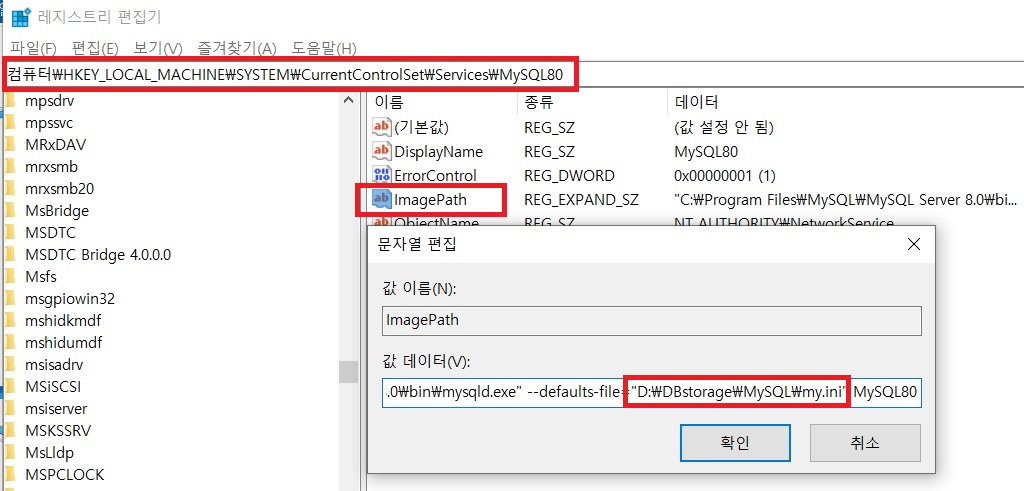
⑩ 중지했던 MySQL 서비스를 시작한다.
- 만약 서비스 시작이 실패한다면 경로 설정 부분에서 오타 등의 문제가 있을 것이다.
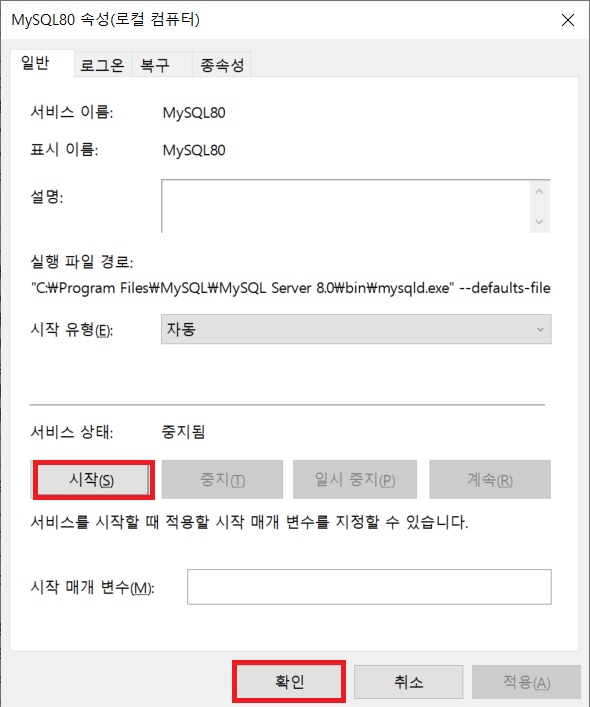
4. 결과
˙ DB에 접속하여 변경된 데이터 저장 경로를 확인한다.
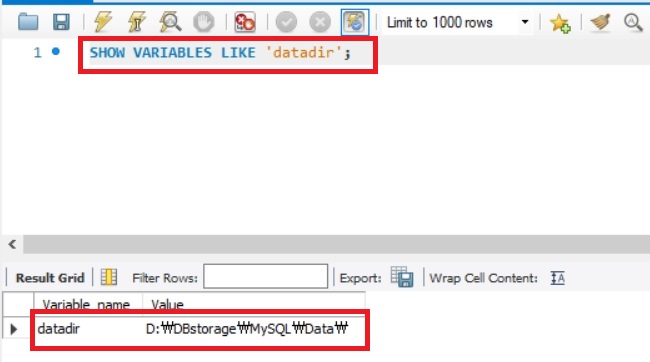
※ 내용이 도움 되셨다면 광고 클릭 한번 부탁드립니다 ※
'MySQL' 카테고리의 다른 글
| 데이터베이스 개요 (1) | 2024.09.07 |
|---|---|
| MySQL Installer 및 Community Server 설치 (win) (0) | 2022.02.25 |
| [디버깅] ERROR 2006 (HY000): MySQL server has gone away (0) | 2022.02.22 |
| 윈도우에서 서비스 제어(자동, 수동, 시작, 중지) (0) | 2022.01.14 |